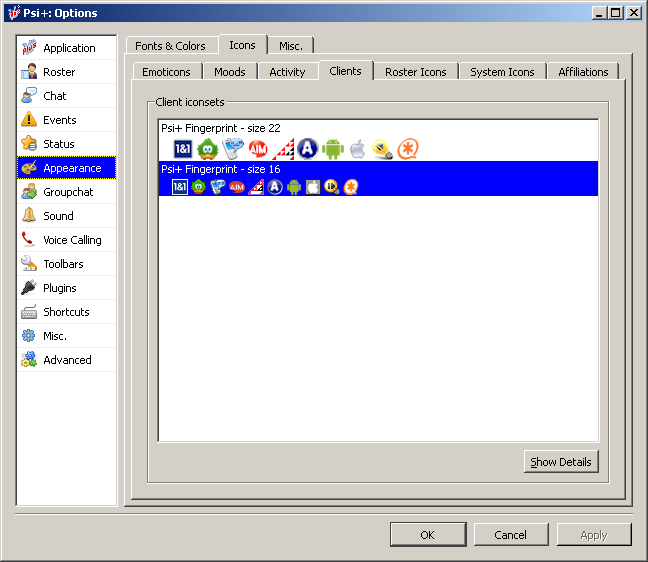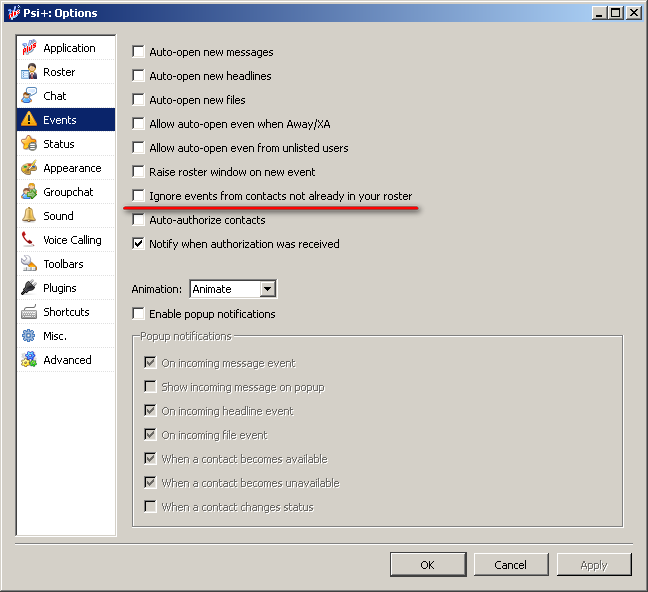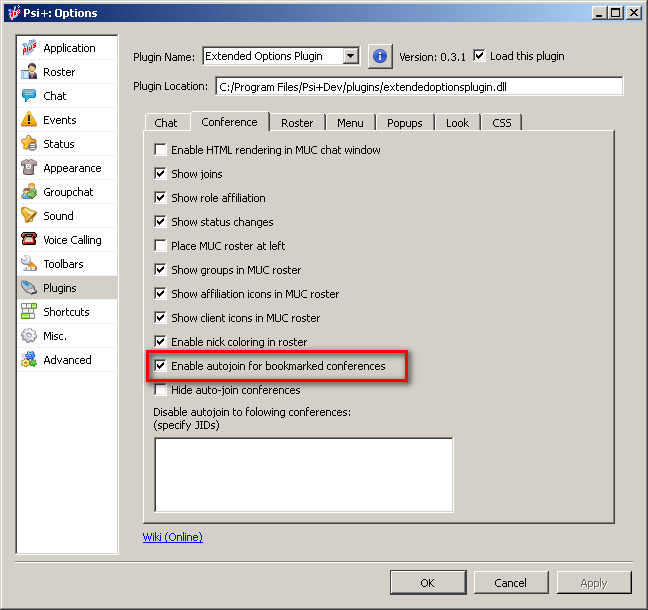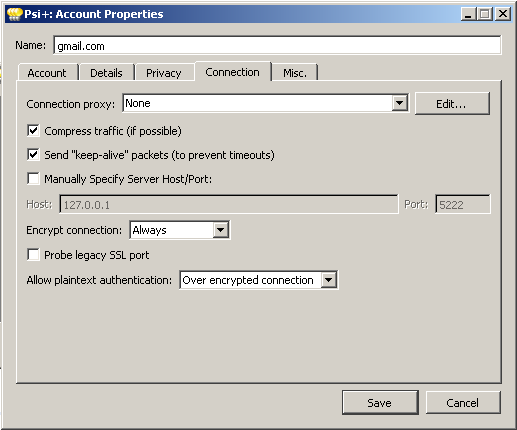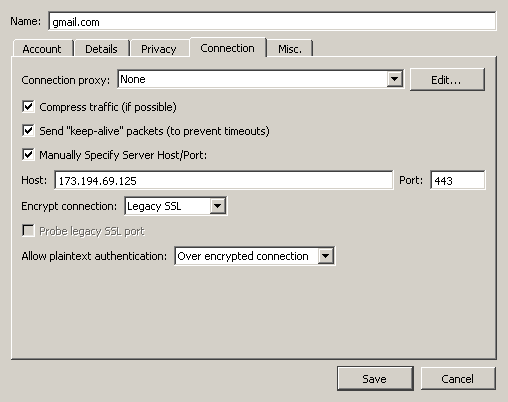This is an old revision of the document!
Table of Contents
FAQ: Часто задаваемые вопросы
Здесь приведены наиболее часто задаваемые вопросы по установке, настройке и работе Psi+ под различными ОС.
Вопрос 1: Как настроить Psi+?
Ответ 1: Пошаговая настройка Psi/Psi+ с картинками здесь.
Вопрос 2: Чем отличаются 7z-архив (psi-plus-0.15.xxxx-win32.7z) и установщик (psi-plus-0.15.xxxx-win32-setup.exe)?
Ответ 2: В установщике находится ВСЁ необходимое для работы Psi+, а в 7z-архиве – ТОЛЬКО psi-plus.exe.
Вопрос 3: Как включить иконки jabber-клиентов в ростере Psi+?
Ответ 3: Для отображения иконок jabber-клиентов в ростере необходимо проделать следующее:
- Обновить Psi+ до актуальной версии отсюда.
- Убедиться, что в в папке с иконпаками (например, в Psi+/iconsets/clients/) присутствует иконпак с иконками jabber-клиентов fingerprint.jisp и/или fingerprint22.jisp. Если перечисленных иконпаков в папке иконпаками нет, то необходимо самостоятельно скачать их по приведённым выше ссылкам и скопировать в папку с иконпаками (например, в Psi+/iconsets/clients/)
- Включить соответствующую опцию в настройках ростера и выбрать иконпак в настройках внешнего вида.
Также действие №2 можно совершить при помощи Content Downloader Plugin.
Вопрос 4: Как сделать портативную версию Psi+ в MS Windows?
Ответ 4: Для того, чтобы Psi+ мог работать в портативном режиме, можно использовать различные способы:
- Скопировать папку Psi+ из C:\%APPDATA%\ в C:\Program Files\Psi+ и для запуска Psi+ использовать скрипт psi-plus-portable.bat.
- Сконвертировать psi-plus.exe в psi-plus-portable.exe и запускать Psi+ при помощи psi-plus-portable.exe. Сконвертировать исполняемый файл можно при помощи выполнения скрипта make-psi-plus-portable.bat непосредственно в рабочей папке Psi+ и далее использовать для запуска psi-plus-portable.exe.
Вопрос 5: Где взять исходники Psi+?
Ответ 5: Существует два варианта:
- Воспользоваться снапшотами от добрых людей. Например, отсюда.
Вопрос 6: Как собрать Psi+ самостоятельно под MS Windows?
Ответ 6: Инструкция по сборке Psi+ под MS Windows (32-битную) находится здесь.
Вопрос 7: Где взять свежий русификатор для Psi+?
Ответ 7: Самая свежая версия русской локализации для Psi+ находится здесь.
Вопрос 8: Как сделать в Psi+ анимированные смайлы?
Ответ 8: Поддержка анимированные смайлов реализована в тестовой версии Psi+ WebKit.
Вопрос 9: Как транслировать музыку из моего плеера в Psi+?
Ответ 9.1: Инструкция по настройке публикаций прослушиваемых композиций из foobar2000 в Psi/Psi+ здесь.
Ответ 9.2: Инструкция для Rhythmbox здесь (by KukuRuzo).
Вопрос 10: Как включить плагины в Psi+?
Ответ 10: Рассмотрим на примере:
- Скачиваем Screenshot Plugin отсюда
- Распаковываем screenshotplugin.dll в папку с Psi+ (например, в C:/Program Files/Psi+/Plugins)
- Запускаем Psi+ → открываем Options → выбираем в Plugin Name: Screenshot Plugin → устанавливаем галочку в поле Load this plugin → перезапускаем Psi+
- Наслаждаемся :)
Вопрос 11: Как включить проверку орфографии в Psi+?
Ответ 11: Для включения проверки орфографии необходимо:
- Скачать и установить версию Psi+ с поддержкой Aspell (версии выше 0.15.2091)
- Скачать aspell-15.dll и libintl-3.dll, а также русскo-английский словарь отсюда и распаковать содержимое обоих архивов в рабочий каталог Psi+ (рядом с psi-plus.exe)
- В настройках Psi+ на вкладке Misc. отметить галку [v] Check spelling
Вопрос 12: Как включить блокировку автовхода в заданные конференции (дома/в гостях/на работе различный автовход) в Psi+?
Ответ 12: Для этого необходимо в домашнем каталоге текущего профиля Psi+ (например, в C:\Documents and Settings\user\Application Data\Psi+\profiles\user001) создать текстовый файл mucskipautojoin.txt и вписать в него JID-ы конференций, которые будут пропускаться при автовходе.
Вопрос 13: Умеет ли Psi+ работать с капчей?
Ответ 13: Умеет. Для этого необходимо отключить следующую опцию:
Примечание: Для более удобной работы с капчей рекомендуется воспользоваться соответствующим плагином.
Вопрос 14: Как установить пакет для Debian Lenny?
Ответ 14: Для этого необходимо обновить библиотеки Qt. Сделать это можно добавив в /etc/apt/sources.list следующие строки:
deb http://www.debian-desktop.org/pub/linux/debian/kde43/ lenny-backports main contrib non-free deb-src http://www.debian-desktop.org/pub/linux/debian/kde43/ lenny-backports main contrib non-free
После этого сохраняем файл и выполняем следующие команды:
sudo apt-get update && sudo apt-get -t lenny-backports install libqt4-core
Для предотвращения автоматического обновления из этих репозиториев, добавляем в /etc/apt/preferences следующие строки:
Package: * Pin: release a=stable Pin-Priority: 600
Вопрос 15: Как включить автовход в какую-либо конференцию?
Ответ: Проще всего воспользоваться Extended Options Plugin и на вкладке Conference включить соответствующую опцию (см.скриншот ниже):
Вопрос 16: Как подключиться к jabber-серверу Google (GMail, GTalk)?
Ответ: Достаточно настроек аккаунта по умолчанию. Если ранее в настройках аккаунта был указан хост (например, host:talk.google.com), то необходимо очистить данное поле (удалить запись) и повторить подключение к серверу Google.
Так:
Или так:
Вопрос 17: Как установить Psi+ в тихом режиме?
Ответ: Используйте параметр /S для тихой установки и параметр /D=dir для выбора директории установки. Эти опции зависят от регистра. Psi+ использует инсталлятор NSIS от Nullsoft.
Пример:
psi-plus-0.15.5145-win32-setup.exe /S /D=D:\Psi+